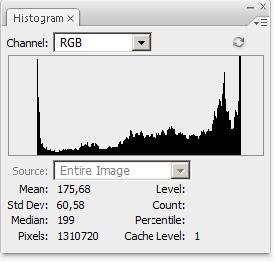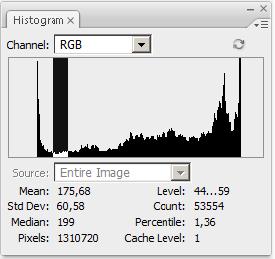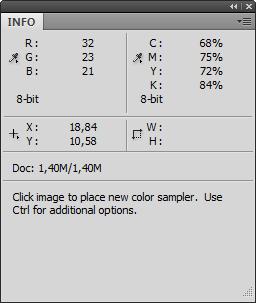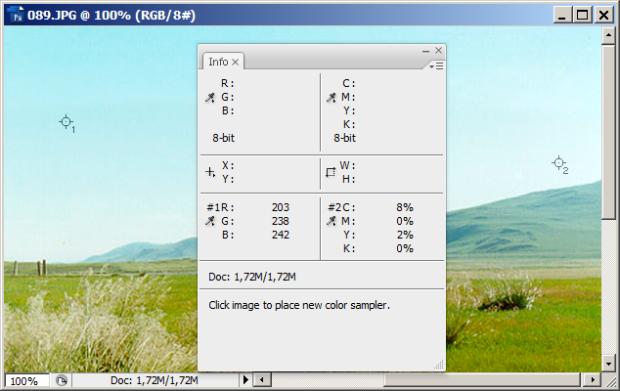|
Добрый День! Подскажите, если заказать одновременно в один адрес несколько сертификатов, так сказать, одгим конвертом, - я единожды заплачу 200р, или за каждый сертификат все-равно придется платить? спасибо. |
Теоретические основы тоновой коррекции
Измерение тонов
Чтобы правильно оценить изображение и выбрать тактику ретуширования иногда требуются точные данные о числовых значениях тонов изображения. Даже тщательно откалиброванный монитор способен дать лишь предварительное, качественное представление об удельном весе бликов, теней и полутонов. Программа располагает специальными средствами, которые позволяют получить информацию о яркостях отдельных точек или областей растрового изображения.
В нижней части палитры Histogram, под изображением гистограммы, приводятся статистические оценки обрабатываемого оригинала:
Mean (Среднее). В этом поле выводится средняя яркость всех точек изображения.
Std Dev (Разброс). Поле отображает величину отклонения от среднего значения. Это число показывает, насколько велики пределы изменения яр-костных значений изображения или его фрагмента.
Median (Медиана). Поле дает информацию о положении середины тонального диапазона изображения или его фрагмента.
Pixels (Количество пикселов). Здесь указывается общее число пикселей изображения.
Level (Уровень). Поле показывает яркость в отдельной точке или диапазон яркостей некоторого интервала. В первом случае требуется просто навести мышку на некоторую точку выше горизонтальной оси. Во втором надо выделить интересующий диапазон. Для этого требуется, удерживая левую кнопку, провести мышкой по горизонтали.
Count (Счетчик). Поле дает сведения о числе пикселей данного уровня яркости или попадающих в указанный диапазон яркостей.
Percentile (Процентиль). В этом поле указано процентное содержание пикселей, имеющих яркость выше выбранной величины.
Cache Level (Уровень кэширования). В этом поле выводится значение уровня кэширования, заданное в основных установках программы. Чем выше это значение, тем быстрее и менее точно визуализируется распределение яркостей пикселей изображения. Уровень кэширования самого изображения равен единице. Большие значения отвечают гистограмме, построенной на основе выборки точек из оригинала. В подобных случаях гистограмма показывает приближенное распределение тонов, а, как свидетельство такого упрощения, в верхней части палитры появляется кнопка с изображением восклицательного знака (см. рис. 1.15). Нажатие этой кнопки актуализирует гистограмму в соответствии с действительным состоянием изображения.
Может быть некоторые, как сейчас говорят продвинутые, ретушеры знают способ полезного применения всех этих данных. Широкого распространения в практике ретуширования они не получили, поскольку их осознанное применение требует знания университетского курса по математической статистике. Рассмотрим более простой способ получения численных оценок распределения тонов, не предъявляющих повышенных требований к квалификации оператора.
Взглянем гистограмму, показанную на рис. 1.14 . Даже беглого взгляда на это рисунок достаточно для того, чтобы обнаружить три неблагополучные области. Это выбросы на краях и полное отсутствие точек в самой левой (темной) в самой правой (светлой) частях гистограммы. Кроме того, в средней части гистограммы наблюдается некоторая дискретность тонов, которая хоть и не оказывает решающего влияния на общую оценку оригинала, но и не украшает изображение.
Несложный анализ показывает, что для окончательной оценки качества недостаточно информации, которую дает внешний вид гистограммы. Действительно, наличие ярко выраженных пиков обычно свидетельствует о высокой контрастности. С другой стороны, противоположные последствия вызывает сужение тонового диапазона. Отсечка тонов в левой и правой частях гистограммы влечет за собой понижение контраста. На основе простой органолептической оценки дискретности в области средних тонов трудно вынести заключение о серьезности этого дефекта. Уровни средней части гистограммы распределены достаточно равномерно, но имеют маленькую амплитуду. Это может свидетельствовать о бедности полутоновой области изображения.
Требуются провести дополнительное изучение оригинала. Статистические данные, которые рассчитываются программой и выводятся в нижней части палитры Histogram, могут оказать существенную помощь в этом деле. Общее число точек, содержащихся в оригинале, дает параметр Pixels. Оно равно 1310720 (см. рис. 1.14). Общее количество уровней яркости равняется 256 - минимальная яркость точек черного цвета равна 0, а максимальная яркость совершенно белых фрагментов равна 255. Это значит, что горизонтальная ось гистограммы не является непрерывной; на ней располагается ограниченное число аргументов, равное 256. По этим значениям можно рассчитать среднее число пикселов, приходящееся на один уровень яркости. Оно равно 1310720 / 256, что составляет примерно 5120 точек. Каждый уровень, который значительно отличается от найденного среднего значения, следует рассмотреть на предмет внесения коррективов.
Чтобы обнаружить потенциально опасные тоновые интервалы, следует, удерживая левую кнопку мыши, провести горизонталь в верхней части палитры Histogram. При этом надо следить за показаниями числовых полей гистограммы. Параметр Level показывает координаты указанного интервала по оси, а Count выводит данные о числе точек этого интервала.
Исследование гистограммы, показанное на рис. 1.15 , показывает, что общее число точек выделенного диапазона - Count = 53554, а длина диапазона составляет 59 - 44 = 15 (Level). Среднее количество точек, приходящихся на один тоновый уровень, найдем делением общего числа точек на длину интервала 53554 / 15, что составляет примерно 3570. Это намного меньше рассчитанного среднего уровня (5120) и объективно свидетельствует о неблагополучии этой области картинки. Слишком мало точек изображения расположены в этом тоновом поддиапазоне.
Итак, поставлен точный диагноз. Лучшим способом "лечения" изображения будет использования инструмента Curves (Кривые). Он позволяет внести локальные коррективы в те неблагополучные тоновые диапазоны, которые были обнаружены при исследовании гистограммы. Работа с этим мощнейшим средством тоновой и цветовой коррекции рассматривается далее.
Гистограммы - это удобное средство контроля и измерения отдельных тоновых значений и интервалов. Они помогают сориентироваться в обстановке и наметить пути улучшения изображения. Но никакие манипуляции с пикселами и числовые расчеты яркостных значений не могут заменить визуальную оценку изображения. Если воспользоваться терминологией точных наук, то можно сказать, что гистограммы дают всего лишь необходимые условия для постановки точного диагноза. Принятие окончательного решения и выбор тактики обработки остается прерогативой ретушера.
Мониторинг тонов
Роль цифрового денситометра в программе играют инструмент Eyedropper (Пипетка) и палитра Info (Информация). В пятой версии пакета к этому дуэту, пережившему несколько изданий программы, присоединилось средство, которое называется Color Sampler (Цветовой датчик).
Для вызова пипетки достаточно нажать клавишу I. Этот простой инструмент имеет всего два настроечных параметра:
- Sample Size (Размер выборки) - размер тестовой области. Для большинства случаев корректные результаты позволяет получить размер инструмента, который в палитре свойств называется 3by 3 Average. Это означает, что пипетка дает результаты, усредненные по квадратной площади размеров три пиксела в ширину и в высоту. Самые точные результаты дает точечная выборка, которая активируется выбором Point Sample;
- Sample - источник цветовых проб, которым может быть текущий слой (Current Layer) или все слои многослойного изображения (All Layers).
- Нажатие клавиши Caps Lock превращает курсор инструмента Eyedropper в подобие прицела. Это позволяет выполнить позиционирование пипетки несколько точнее.
Пипетка выполняет функции цветового пробника. При перемещении инструмента по экрану на палитре Info отображаются цветовые координаты текущей точки. По умолчанию выводятся величины интенсивностей цветовых каналов в модели RGB и процентное значение красок в модели CMYK, но этот выбор не окончательный и его можно изменить ( рис. 1.6). Палитра Info - это одно из важнейших средств программы, поэтому разработчики предусмотрели ее быстрый запуск с клавиатуры. Для вывода ее на экран достаточно нажать клавишу F8.
Кроме этих средств контроля, привычных для большинства пользователей растровых редакторов, Photoshop разрешает разместить на изображении несколько датчиков, которые передают информацию о цветах или яркостях своих позиций на изображении. Эти данные отображаются на палитре Info. Число таких датчиков не может превышать четырех. Расставляются они при помощи специального инструмента Color Samler. Он располагается в том же месте палитры инструментов, что и инструмент Eyedropper. Для его активизации достаточно несколько (не более трех) раз нажать Shift+I.
Сами датчики изображаются в виде кружков с перекрестием, отчасти напоминающих прицел. Они выводятся на экран, если выбран один из инструментов группы Eyedropper. В остальных случаях их нельзя увидеть и изменить. Расстановка датчиков на изображении выполняется по щелчку, а перемещение при помощи перетаскивания инструментом Color Samler. Чтобы удалить все созданные датчики достаточно щелкнуть по кнопке Clear (Очистить), расположенной на панели свойств. Отдельный датчик можно удалить простой буксировкой за пределы изображения.
На рис. 1.17 показана пейзажная фотография с двумя дополнительными датчиками. Палитра Info получила дополнительные поля, где выводит информацию о цветовых координатах в пробных точках. Для каждого из датчиков выбрана своя цветовая модель: первый выводит цветовые координаты в системе RGB, второй - в системе CMYK.
- Содержание почти всех разделов палитры Info можно изменить. Например, настройку допускает цветовая модель пипетки и всех дополнительных датчиков. Можно поменять и размерность линейных единиц измерения. Чтобы сделать доступными все возможные альтернативы, следует просто щелкнуть по пиктограмме соответствующего раздела палитры.